Achtung : Wenn Sie Administrator sind und das Signitic-Add-In noch nicht bereitgestellt haben, folgen Sie bitte diesem Leitfaden. Wenn das Signitic-Add-In für Sie keine Option ist, können Sie den Signitic-Agenten weiterhin installieren, indem Sie diesem Leitfaden folgen.
Laden Sie das Outlook-Plug-in herunter, indem Sie auf die Schaltfläche unten klicken:
Achtung : Mehrere Versionen des Signitic-Agenten sind verfügbar. Achten Sie darauf, diejenige auszuwählen, die zu Ihrem Gerät passt.
Platzieren Sie die Anwendung Signitic.app im Ordner Programme.
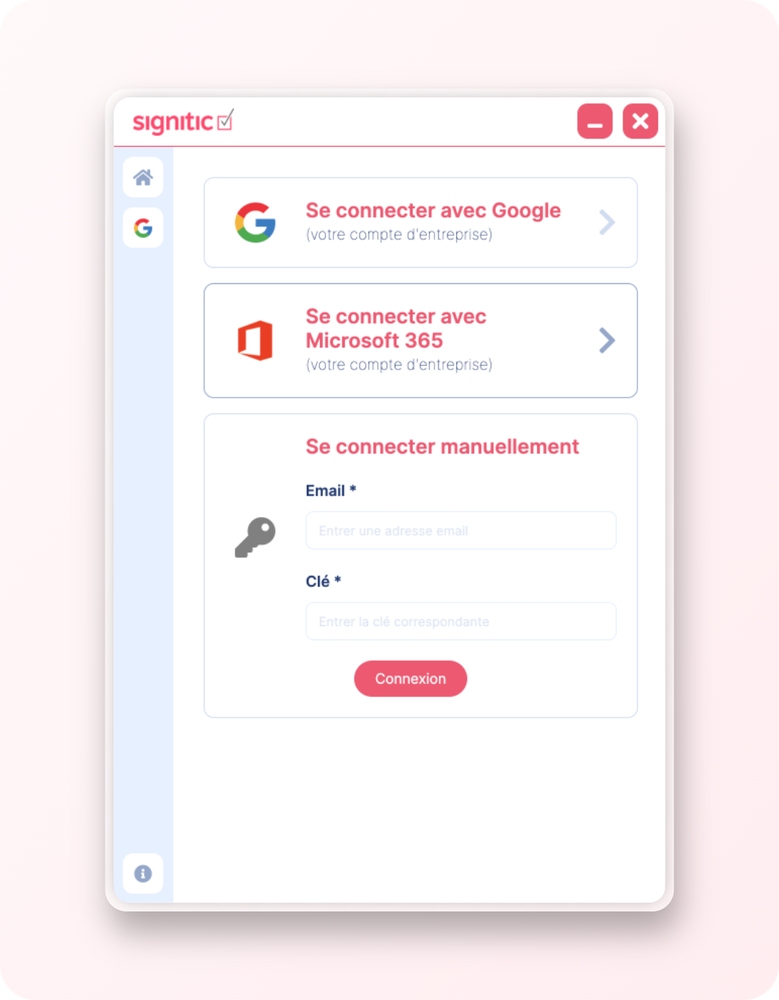
Melden Sie sich an über Google, Office 365 oder mit Ihrem Verbindungsschlüssel.
Aktualisieren Sie Ihre Signatur, indem Sie auf die Schaltfläche "Aktualisieren" unten auf Ihrer Profilseite klicken.
Ihre Signatur wird nun in Ihren aktuellen Signaturen angezeigt. Sie können auch wählen, dass Ihre Standardsignatur Ihre neue Signitic-Signatur ist.
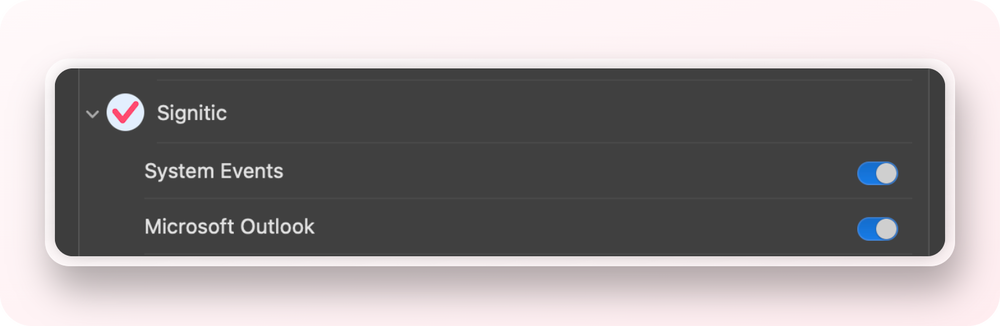
Wenn die Signatur nicht aktualisiert wird und/oder das Laden ins Leere läuft, öffnen Sie "Systemeinstellungen" auf Ihrem Mac, klicken Sie auf das Symbol "Sicherheit und Datenschutz" und überprüfen Sie, dass unter "Automatisierung" die mit Signitic verbundenen Kästchen angekreuzt sind.
In diesem Artikel finden Sie eine umfassende Liste der bekannten Probleme auf Mac, wenn Ihre Signatur nicht aktualisiert wird.